Изменение учётной записи iCloud — простая операция, которая поможет вам легко управлять данными и защищать их. Сегодняшняя статья поможет вам легко и быстро изменить учётную запись iCloud на iPhone, iPad и т. д.
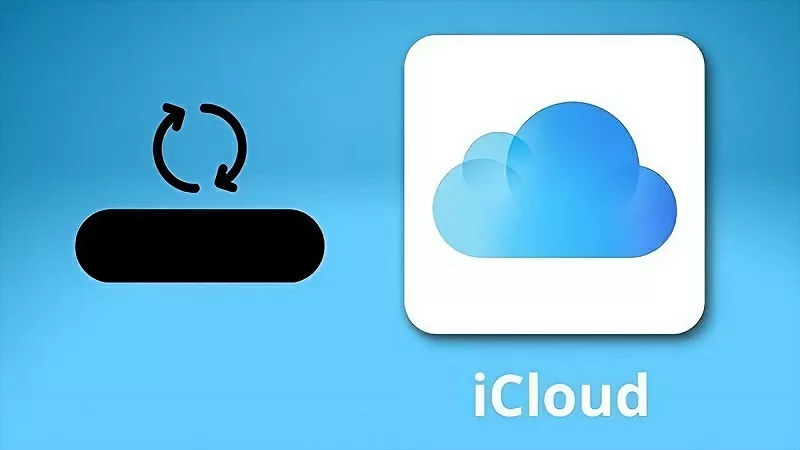 |
Как легко изменить учетную запись iCloud на iPhone
Изменение учётной записи iCloud на вашем iPhone упрощает управление данными и обеспечивает гибкость в использовании. Вот самый быстрый и простой способ изменить учётную запись iCloud на вашем iPhone:
Шаг 1: Откройте приложение «Настройки» на iPhone и выберите «Apple ID». Затем нажмите «Выйти» ниже. Когда система отобразит уведомление, введите пароль от Apple ID и выберите пункт «Выключить».
Шаг 2: После завершения система спросит вас, хотите ли вы сохранить данные в следующей версии. Здесь вы можете сохранить важные данные, активировав соответствующий переключатель. Нажмите кнопку «Выйти» ещё раз, чтобы завершить изменение учётной записи iCloud на iPhone.
Шаг 3: Вернитесь в приложение «Настройки» и выберите «Войти». После этого iPhone будет синхронизирован с новой учётной записью iCloud.
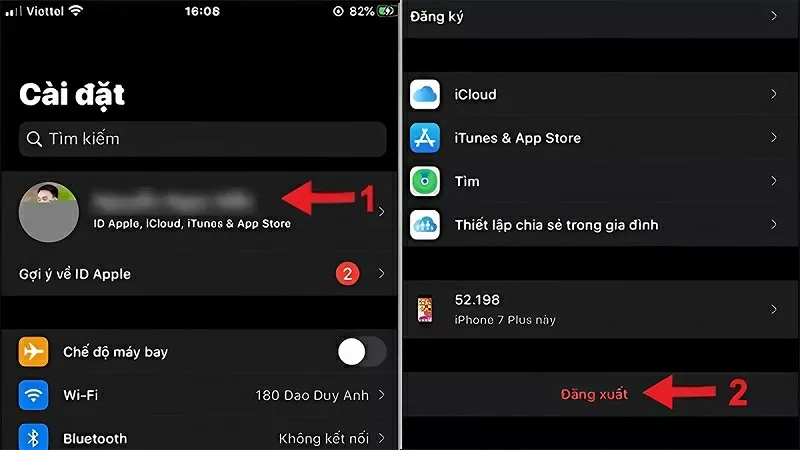 |
Как быстро сменить учетную запись iCloud на macOS
Чтобы быстро сменить учетную запись iCloud на Macbook, выполните следующие простые шаги:
Шаг 1: Нажмите на значок Apple, выберите пункт с ключевым словом «Системные настройки», затем нажмите «iCloud». Затем нажмите на пункт с символом «Выйти», чтобы выйти из учётной записи.
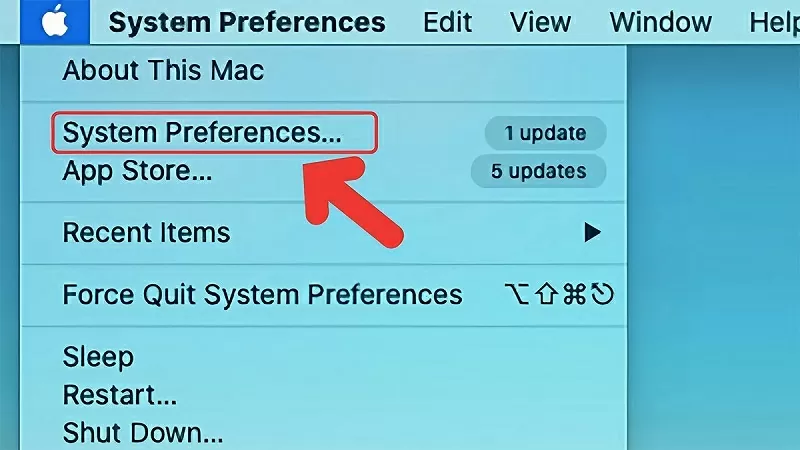 |
Шаг 2: После выхода из системы введите данные новой учетной записи и нажмите кнопку «Войти».
Шаг 3: После успешного доступа вы увидите варианты синхронизации предыдущей информации. Щёлкните по тем элементам, которые хотите сохранить для дальнейшего использования. Следуйте инструкциям системы для завершения процесса.
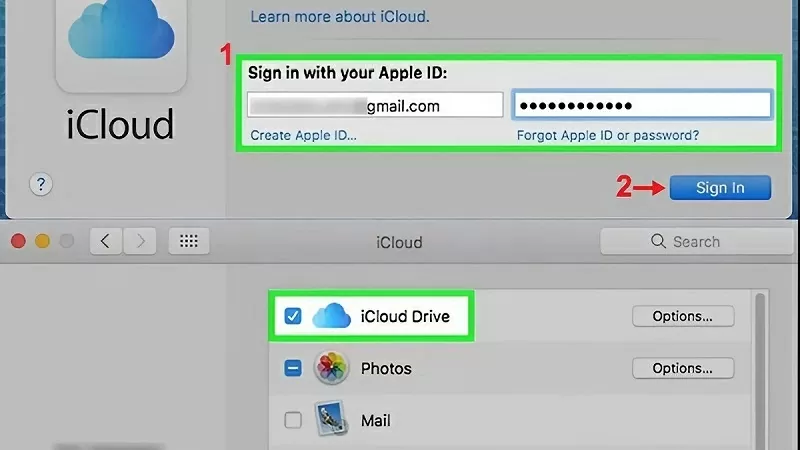 |
Как просто сменить учетную запись iCloud на iPad
Вот три шага, чтобы изменить учетную запись iCloud на iPad, давайте сделаем это.
Шаг 1: На iPad откройте «Настройки» и выберите «Экранное время». Нажмите «Ограничения», выберите «Изменить учётную запись», затем выберите «Разрешить изменения». Затем нажмите «Apple ID» и выберите «Выйти».
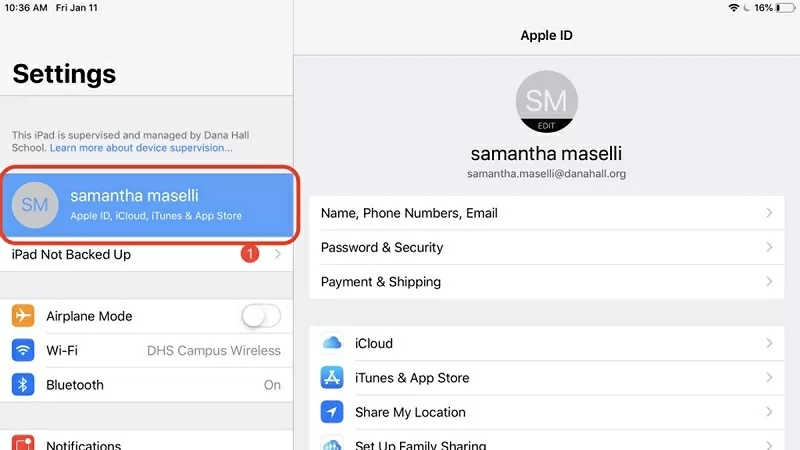 |
Шаг 2: Нажмите кнопку «Выкл.», чтобы выйти из учётной записи на устройстве. Выберите элементы, которые хотите сохранить при смене учётной записи, и нажмите «Продолжить».
Шаг 3: Наконец, выберите «Выйти», чтобы завершить процесс изменения учетной записи iCloud.
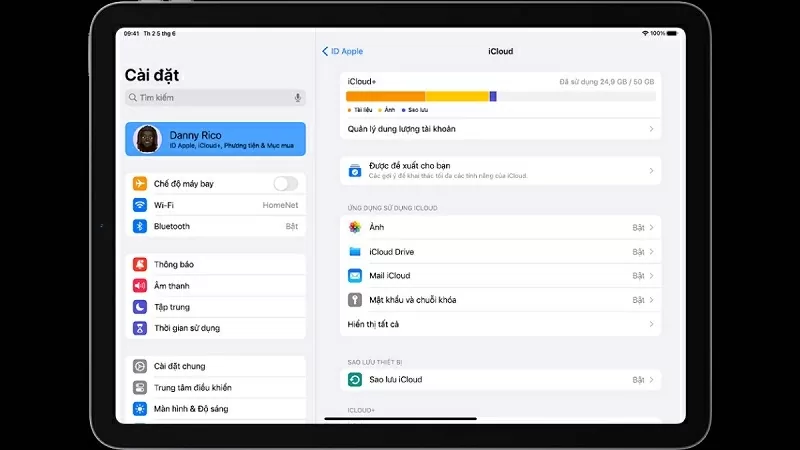 |
Изменение учётной записи iCloud на iPhone, iPad и т. д. станет проще, если следовать приведенным выше инструкциям. Надеемся, что эти советы помогут вам успешно это сделать и максимально эффективно использовать возможности iCloud.
Источник



![[Фото] Премьер-министр Фам Минь Чинь председательствует на заседании Постоянного правительственного комитета по устранению препятствий для реализации проектов.](https://vphoto.vietnam.vn/thumb/1200x675/vietnam/resource/IMAGE/2025/10/06/1759768638313_dsc-9023-jpg.webp)
![[Фото] Премьер-министр Фам Минь Чинь провел заседание Руководящего комитета по организации подразделений государственных услуг при министерствах, ведомствах и населенных пунктах.](https://vphoto.vietnam.vn/thumb/1200x675/vietnam/resource/IMAGE/2025/10/06/1759767137532_dsc-8743-jpg.webp)




























































































Комментарий (0)